האם ניתן להוריד מצגת Canva כקובץ PowerPoint?
28 במאי 2025
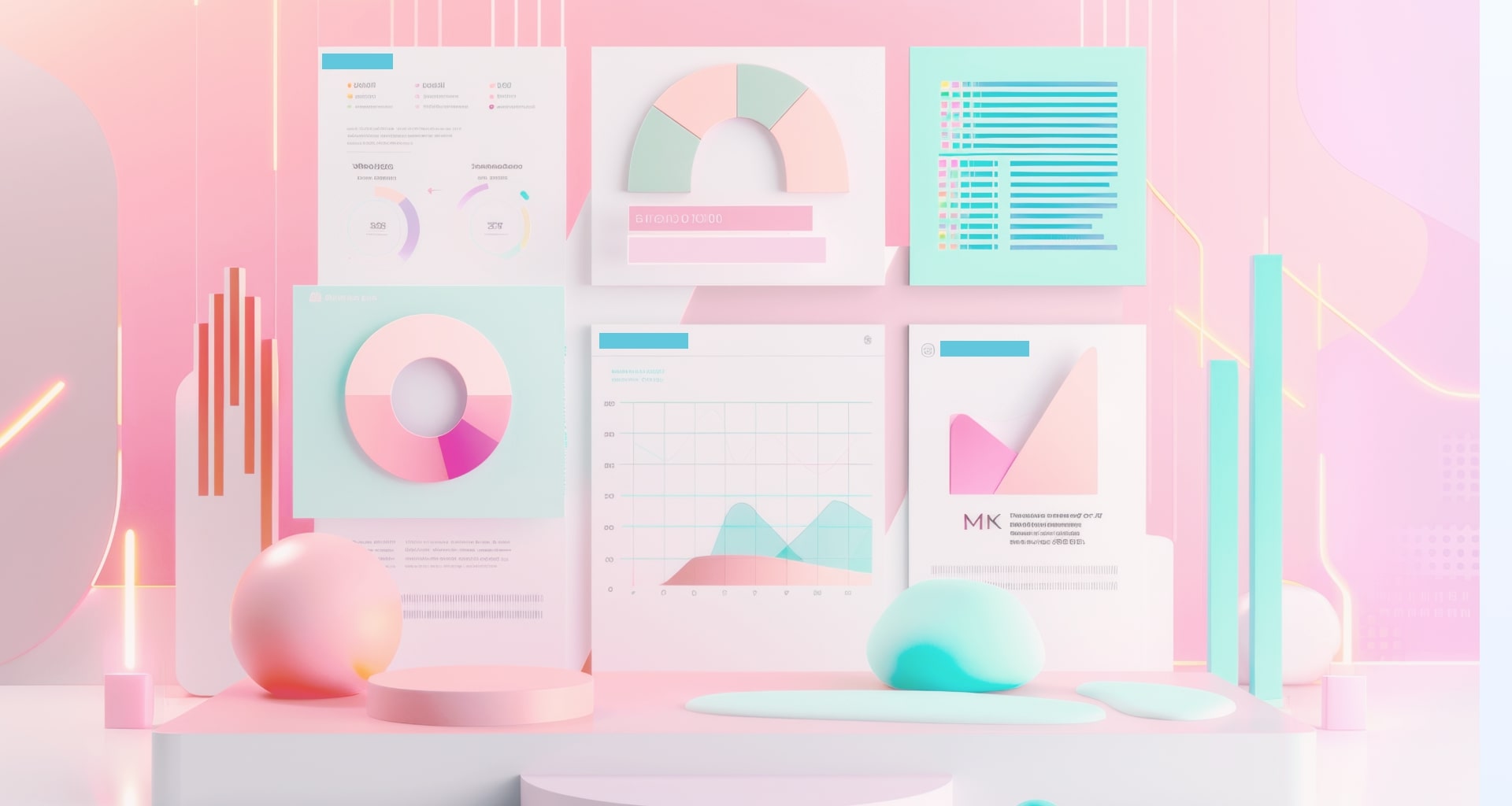
זה עתה השקעתם שעות ביצירת המצגת המושלמת ב-Canva – למצגת חשובה ללקוח, לפרויקט באוניברסיטה או לפגישת צוות חשובה.
הצבעים מדויקים, הפונטים ללא רבב והעיצוב? נשיקת שף.
אבל אז, המציאות מכה.
עליך לשתף את המצגת עם עמית שאינו חבר בצוות שלך ב-Canva.
אולי אתה עומד להציג אותו במצב לא מקוון, רק כדי להבין ש-Canva זקוקה לחיבור לאינטרנט.
או גרוע מכך - הבוס שלך שלח בקשה של הרגע האחרון: "אתה יכול לעשות כמה שינויים ב-PowerPoint?"
אה-אה. הדילמה נפתחה.
האם ניתן להוריד את המצגת של Canva כ-PowerPoint?
עכשיו אתה מחפש פתרון, תוהה אם עליך ליצור הכל מחדש באופן ידני או לקחת את הסיכון של צילום מסך של שקופיות ולקרוא לזה יום.
אבל לפני שאתה נכנס למחילת הארנב הזו, הנה החדשות הטובות - Canva אכן מאפשרת לך להוריד חבילות שקופיות כ-PowerPoint (.PPTX).
החדשות הלא כל כך טובות?
המעבר לא תמיד חלק. גופנים עשויים להשתנות, אנימציות עלולות להיעלם, ופתאום, העיצוב המושלם לפיקסלים כבר לא נראה כל כך מושלם.
למרבה המזל, יש דרך טובה יותר. מוביסליידס הופך את ההמרה של PowerPoint לחלקה יותר, מהירה יותר ונטולת כאבי ראש (אך עוד על כך בהמשך).
במדריך זה נדריך אותך כיצד להוריד עיצוב של Canva כחבילת שקופיות של PowerPoint. בואו ניגש ישר לזה!
האם ניתן להוריד מצגת של Canva כ-PowerPoint?
כן, תוכלו! בין אם אתה משתמש בחשבון חינמי או ב-Canva Pro, תכונה זו זמינה לכולם. אין צורך גם בחומות תשלום נסתרות או שדרוגים.
בואו נהיה כנים – מצגות של Canva הן חלום ליצור.
כלי העיצוב של הפלטפורמה, התבניות המדהימות וההתאמה האישית הקלה הופכים אותה לבחירה עבור אנשי מקצוע ומשתמשים מזדמנים כאחד.
אבל הנה העניין: לפעמים, .PPTX היא הדרך היחידה להתקדם.
למרבה המזל, המרת עיצובים של Canva ל-PowerPoint היא מהירה ופשוטה.
מדריך מפורט להורדת מצגת Canva כ-PowerPoint
הורדת העיצוב של Canva כמצגת PowerPoint דורשת כמה לחיצות בלבד.
שלב 1: פתח את העיצוב של Canva
היכנס ל-Canva ופתח את המצגת שברצונך להמיר. ודא שכל השקופיות (וכן תבנית בסיס לשקופיות) מסתיימים לפני הייצוא.
שלב 2: לחץ על כפתור "שתף"
בפינה השמאלית העליונה של העורך של Canva, לחץ על הלחצן 'שתף'. פעולה זו תפתח תפריט עם אפשרויות ייצוא שונות.
שלב 3: בחר "הורד"
מהתפריט הנפתח, לחץ על "הורד".
שלב 4: בחר "PowerPoint (.PPTX)" כסוג הקובץ שלך
תחת הסעיף, בחר "PowerPoint (.PPTX)".
שלב 5: לחץ על "הורד" והמתן להמרת הקובץ
לחץ על כפתור "הורד", ו-Canva תתחיל לעבד את הקובץ שלך. ברגע שתהיה מוכן, קובץ .PPTX שלך יורד למחשב שלך.
טיפ בונוס: בדוק אם יש שינויים בעיצוב
ייתכן שרכיבי עיצוב מסוימים לא יועברו בצורה מושלמת ל- PowerPoint. בדוק שוב את השקופיות ובצע התאמות קטנות במידת הצורך.
האם אתה יכול להמיר מצגת Canva ל-PowerPoint לאחר הורדתה?
הורדתם בהצלחה את העיצוב של Canva כמצגת PowerPoint, אבל עכשיו אתם צריכים לשנות כמה דברים – אז מה הלאה?
.PPTX שלך ניתנת לעריכה מלאה ב- Microsoft ובכל אחר תוכנה תואמת PowerPoint.
אבל מה אם משהו נראה כבוי? נסה את התיקונים המהירים הבאים:
גופנים אינם מוצגים כהלכה? החלף אותם באחד דומה ב- PowerPoint.
הפריסה לא מיושרת? התאם רכיבים באופן ידני על-ידי גרירתם למקומם.
חסרות אנימציות? האפקטים של Canva לא תמיד עוברים, לכן הוסיפו אותם מחדש ב-PowerPoint.
הקובץ לא נפתח כראוי? הורד אותו מחדש מ-Canva או ייצא אותו כקובץ PDF תחילה, ולאחר מכן השתמש ב- ממיר PDF ל-PPT מקוון (כמו MobiPDF) כדרך לעקיפת הבעיה.
זקוק לתיקון עיצוב מהיר במקום זאת? אתה יכול להעתיק ולהדביק אלמנטים מ-Canva ל-PowerPoint (הם יהפכו לתמונות) או לצלם צילומי מסך ולהוסיף אותם כשקופיות סטטיות.
חסרונות של המרת מצגות Canva ל-PowerPoint
תארו לעצמכם שאתם ממירים את Canva ל-PowerPoint ופתאום:
ההנפשות, המעברים או הרכיבים האינטראקטיביים שלך נעלמים.
גופנים ופריסות משתנים באופן בלתי צפוי, וזורקים את כל העיצוב שלך.
גודל הקובץ מתנפח, מה שהופך אותו לאיטי ומסורבל.
PowerPoint מתחיל להתעכב, בדיוק כאשר אתה זקוק לו כדי לפעול בצורה חלקה.
עריכה לא מקוונת אינה חלקה כמו ב- PowerPoint מקורי.
כעת דמיין את כל זה קורה דקות לפני מועד ההגשה. תהליך העבודה שלך? מופרע. הזמן שלך? מבוזבז על תיקונים של הרגע האחרון.
כיסינו כמה דרכים לעקיפת הבעיה, אבל בואו נהיה כנים - האם זה לא יהיה נהדר אם לא תצטרכו לתקן דברים בכלל?
מדוע MobiSlides עשויה להיות אלטרנטיבה חכמה יותר
למה לא ליצור מצגות שעובדות ממש מההתחלה? MobiSlides הוא כלי מצגת רב עוצמה זה מקל על יצירה, עריכה וייצוא של שקופיות.
עם תאימות חלקה ל-PowerPoint וממשק אינטואיטיבי, הוא עוזר לך להתמקד בתוכן שלך - ולא בפתרון בעיות המרות.
בנוי למצגות ללא מאמץ
תחילת העבודה עם MobiSlides היא פשוטה - בין אם אתה משתמש בתבנית מוכנה מראש או בונה את השקופיות שלך מאפס. לאחר שתיכנסו פנימה, שימוש בתכונות הבאות יבטיח זרימת עבודה חלקה:
תאימות חלקה ל- PowerPoint - פתחו, ערכו והורידו קובצי PowerPoint מבלי לאבד עיצוב, מעברים או פריסות.
גישה חוצת פלטפורמות - עבדו על השקופיות שלכם בכל מקום. MobiSlides זמין עבור Windows, iOS ואנדרואיד.
כלי המרה חכמים - ייצאו את השקופיות שלכם ל-PowerPoint או ל-PDF בלחיצה אחת בלבד, כך ששיתוף הפעולה והשיתוף יהיו פשוטים.
מי יכול להפיק תועלת מ-MobiSlides?
MobiSlides מייעל את זרימת העבודה שלך מתחילתו ועד סופו. זה נהדר עבור:
אנשי מקצוע - לא עוד תיקונים של הרגע האחרון. ייצא מצגות עם העיצוב והמעברים המקוריים שלהן, תוך חיסכון בזמן ובמאמץ.
סטודנטים - לעבוד על קבצי מצגת בכל מכשיר, בין אם הכנה לפרויקט כיתתי או סיום הגנה על תזה.
פרילנסרים ואנשי קריאייטיב - לעבור בקלות בין פורמטים של Canva, PowerPoint ו-PDF מבלי לדאוג לשינויים בעיצוב או לאובדן רכיבים.
כיצד ליצור ולייצא מצגות באמצעות MobiSlides
יצירת מצגת מקצועית ב-MobiSlides היא פשוטה, בין אם אתה מתחיל מאפס או משתמש בתבנית.
שלב 1: פתח את MobiSlides וצור מצגת חדשה
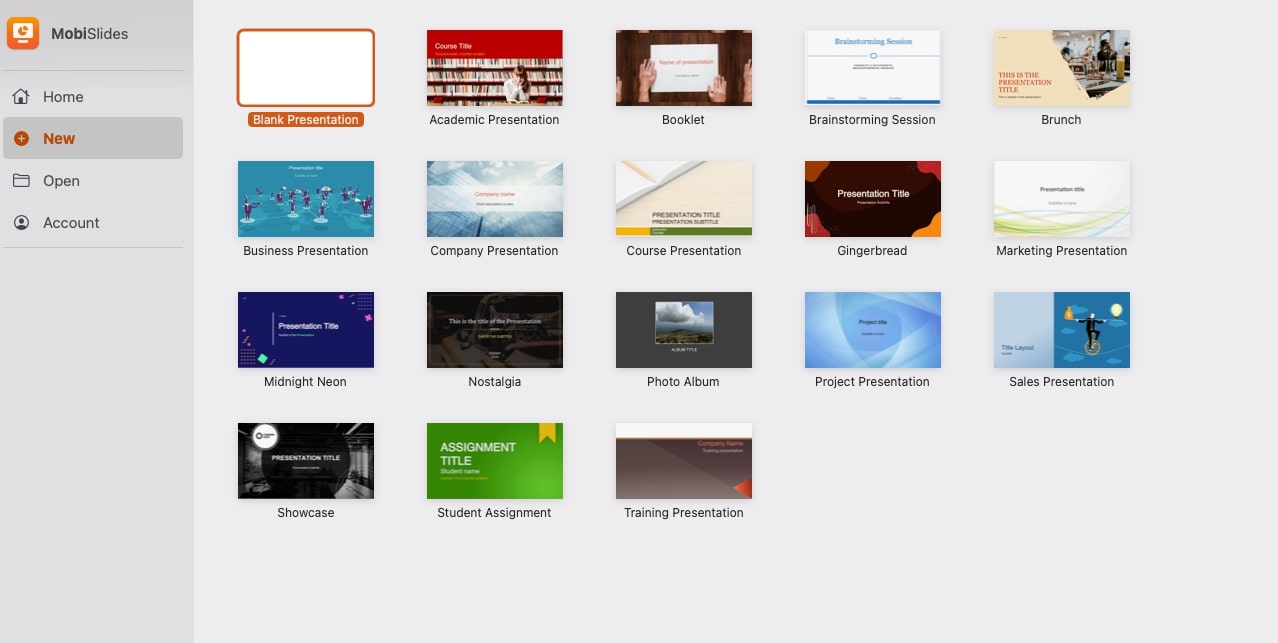
פתח את אפליקציית MobiSlides ולחץ על מצגת חדשה. אתה יכול להתחיל עם קנבס ריק או לבחור מתוך תבניות מצגת מוכנות כדי להאיץ את תהליך העיצוב.
שלב 2: התאמה אישית של השקופיות בקלות
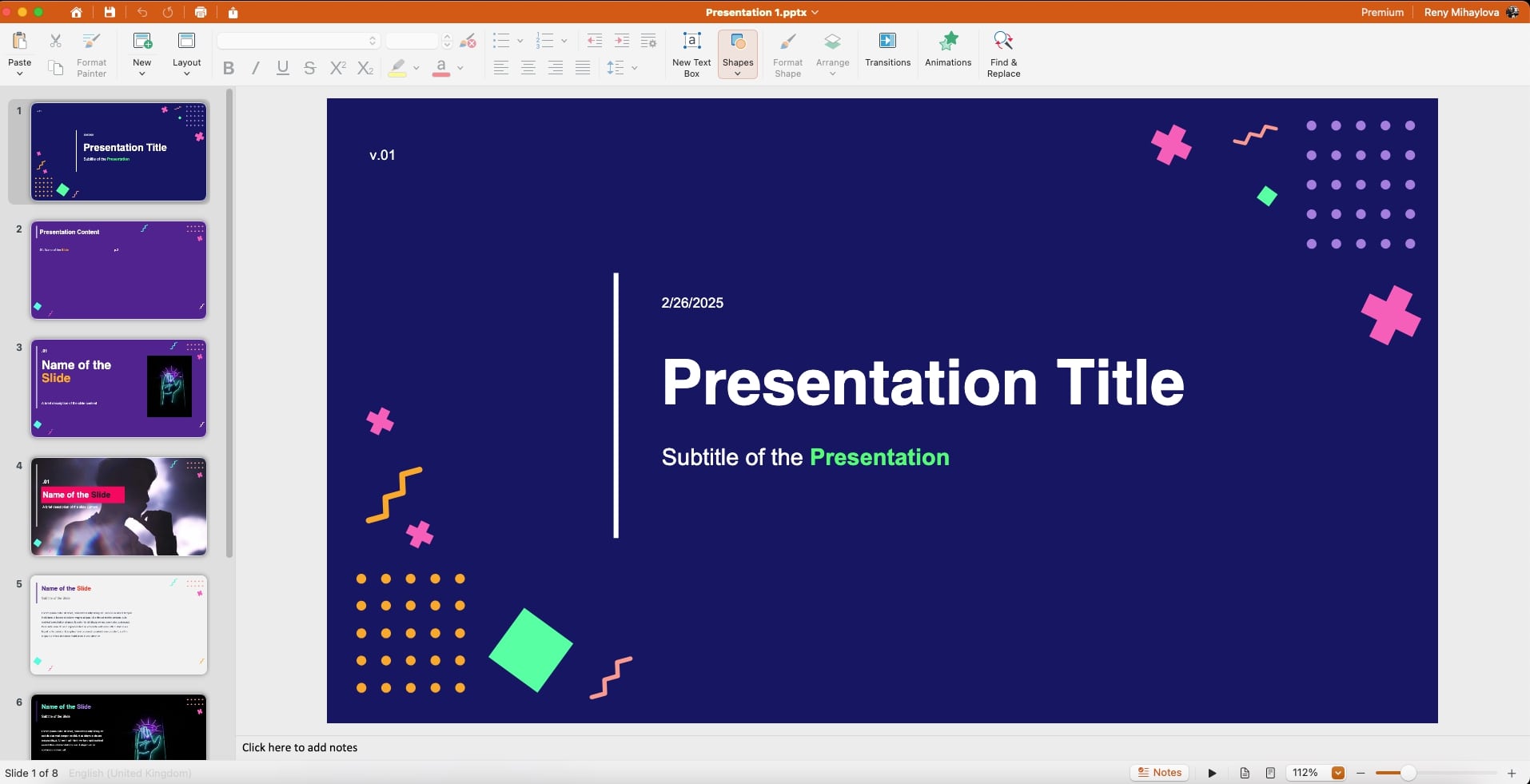
MobiSlides מציע כלי גרירה ושחרור אינטואיטיביים להוספת טקסט, תמונות, תרשימים ומעברים. השתמש ברכיבי העיצוב המובנים כדי ליצור שקופיות שמתאימות לסגנון או למותג שלך.
שלב 3: ייצוא כקובץ PowerPoint בלחיצה אחת בלבד
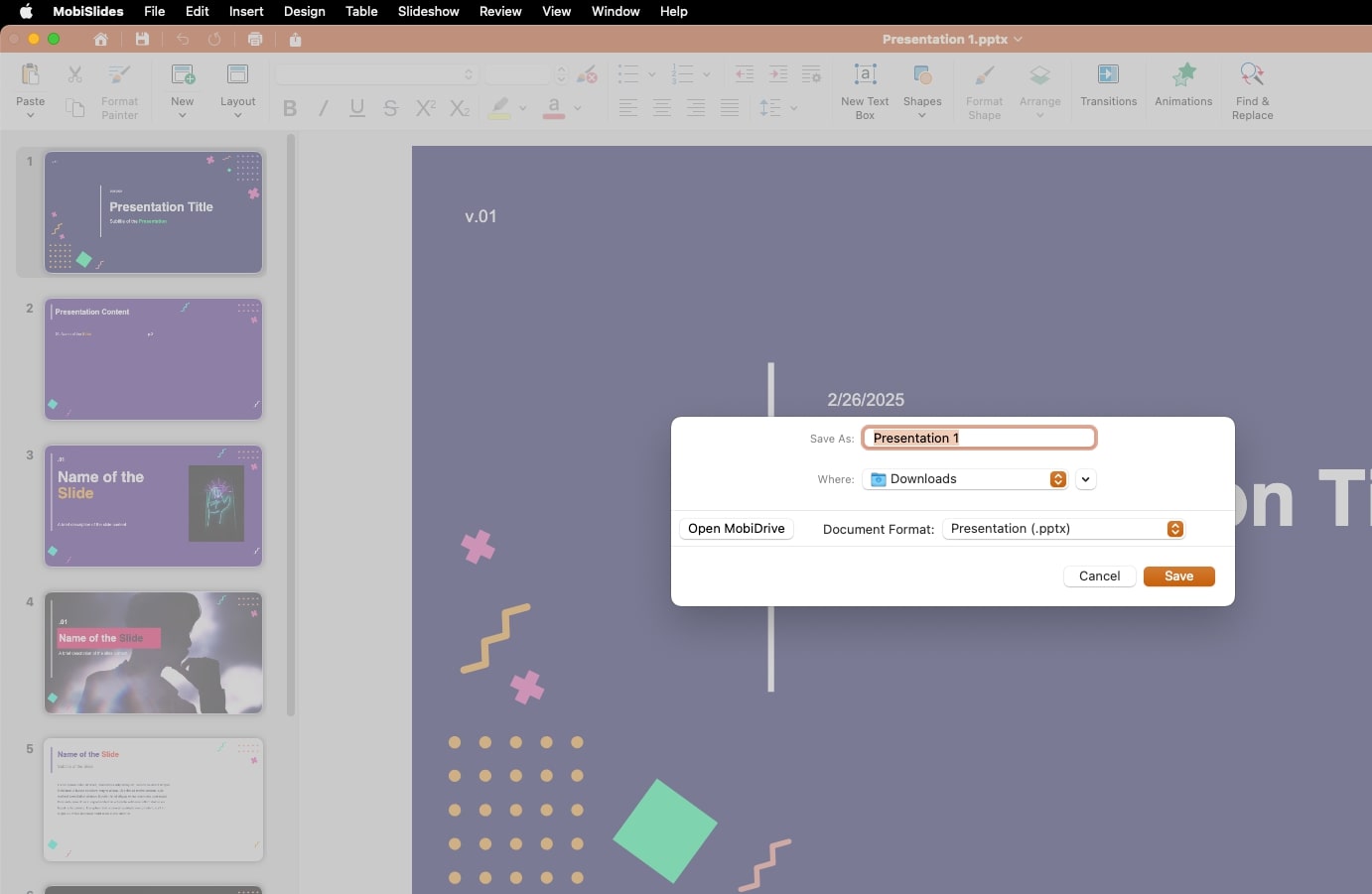
כאשר המצגת מוכנה, עבור אל קובץ → שמירה בשם..., בחר מצגת (.pptx)ולחץ על שמר. הקובץ שלך ישמור על האלמנטים האינטראקטיביים, הפריסות והעיצוב שלו, מה שהופך אותו לחלק לעריכה ב-Microsoft PowerPoint.
שלב 4: שתף או שתף פעולה באופן מיידי
MobiSlides מקל על שיתוף המצגת שלך עם עמיתים או לקוחות. בחר פתח את MobiDriveולאחר מכן, בתפריט הבא, לחץ על שמר כדי להעלות את המצגת שלך למרחב הענן המיועד שלך.

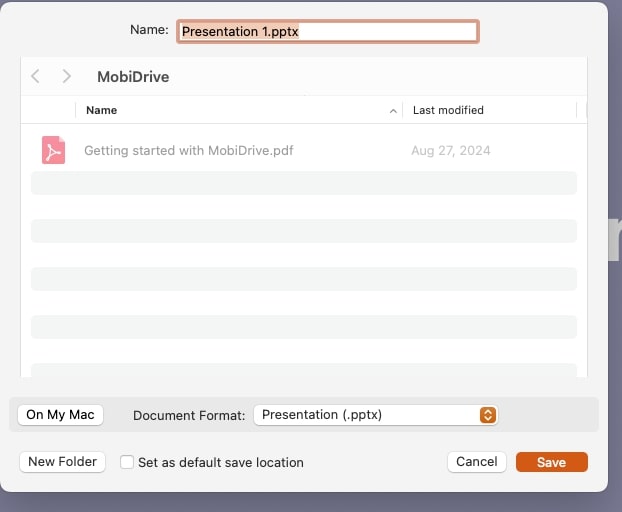
2. מ לשתףבחר את אופן הגישה למסמך שלך, וסיימת.,
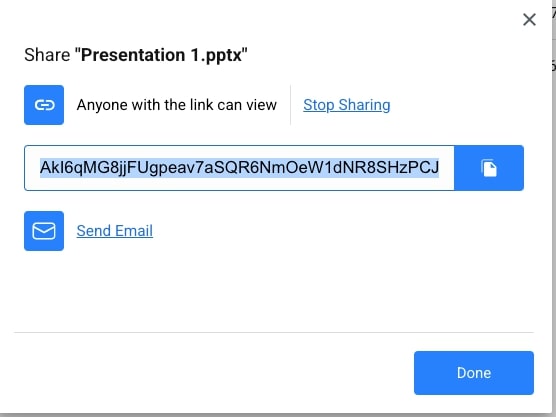
שאלות נפוצות
האם Canva ממירה מצגות ל-PowerPoint בצורה חלקה?
Canva מאפשרת לך להוריד מצגות כקבצי .PPTX, אבל ההמרה לא תמיד מושלמת.
אם אתה רוצה מעבר חלק יותר ללא כאבי ראש בעיצוב, MobiSlides מבטיח שהשקופיות שלך יישארו שלמות בעת ייצוא ל-PowerPoint.
האם ניתן לשלב שקופיות של Canva עם PowerPoint באותה מצגת?
כן! ניתן להוסיף שקופיות של Canva לחבילת PowerPoint על ידי הורדתן .PPTX והוספתן למצגת קיימת.
רק שימו לב שייתכן שיהיה צורך בכמה שינויים עיצוביים למראה חלק.
אם אתה רוצה תאימות טובה יותר ל-PowerPoint מההתחלה, MobiSlides מקל על העבודה בשני הפורמטים.
מדוע גופנים, פריסות או אנימציות של Canva משתנים ב-PowerPoint?
Canva ו-PowerPoint משתמשות בספריות גופנים ואפקטים שונים של הנפשה, מה שעלול להוביל לשינויים בעת המרת קבצים.
מדוע המצגת שלי מ-Canva ל-PowerPoint כל כך גדולה, ואיך ניתן לצמצם אותה?
תמונות, סרטונים ואלמנטים עיצוביים גדולים יכולים להפוך את ה-PowerPoint שלך לכבד. כדי לכווץ אותו:
דחיסת תמונות ב- PowerPoint באמצעות הלחצן דחיסת תמונות כלי.
הסר רכיבי עיצוב מיותרים לפני הייצוא מ-Canva.
ייצוא כקובץ PDF אם אינך צריך לערוך את הקובץ.
האם Canva או PowerPoint טובים יותר להצעות B2B?
זה תלוי בצרכים שלך. Canva מעולה לפריטים חזותיים שמושכים את העין, בעוד ש-PowerPoint מציע גמישות רבה יותר למצגות אינטראקטיביות עתירות נתונים.
אם אתה רוצה כלי שמאזן גם עיצוב וגם פונקציונליות, MobiSlides מאפשר לך ליצור שקופיות מקצועיות תוך הבטחת ייצוא חלק של PowerPoint.
מסקנה
השורה התחתונה היא שכן, אתם יכולים להוריד עיצוב של Canva כמצגת PowerPoint, אבל כפי שראינו, התהליך לא תמיד חלק.
גופנים עשויים להשתנות, הנפשות עלולות להיעלם, פריסות עשויות להזדקק להתאמות וגודל הקבצים עלול להיות מסורבל. הבעיות הקטנות אך המתסכלות הללו יכולות להאט אתכם, במיוחד כשאתם עומדים בלוח זמנים צפוף.
אז במקום לבזבז זמן נוסף על תיקון בעיות פורמט, למה לא להשתמש בכלי שעושה את זה נכון מההתחלה?
MobiSlides מאפשר לך ליצור ולייצא מצגות מקצועיות בצורה חלקה, ומבטיח שהעיצובים, המעברים והפריסות יישארו שלמים - ללא צורך בעבודה נוספת.
נסה את MobiSlides עוד היום וקח את המצגות שלך לשלב הבא!
ביום, רני הוא קופירייטר מסור; בלילה היא קוראת ספרים נלהבת. עם למעלה מארבע שנות ניסיון בקופירייטינג, היא חבשה כובעים רבים, ויצרה תוכן לתעשיות כמו תוכנת פרודוקטיביות, מימון פרויקטים, אבטחת סייבר, ארכיטקטורה וצמיחה מקצועית. מטרת החיים של רני היא פשוטה: ליצור תוכן שמדבר לקהל שלה ועוזר לפתור את האתגרים שלהם - גדולים או קטנים - כדי שהם יוכלו לחסוך זמן ולהיות הגרסה הטובה ביותר של עצמם.


